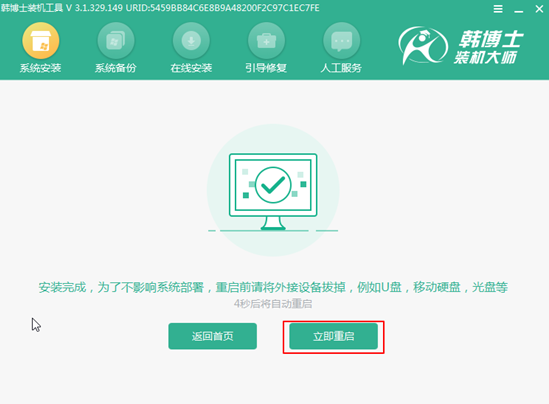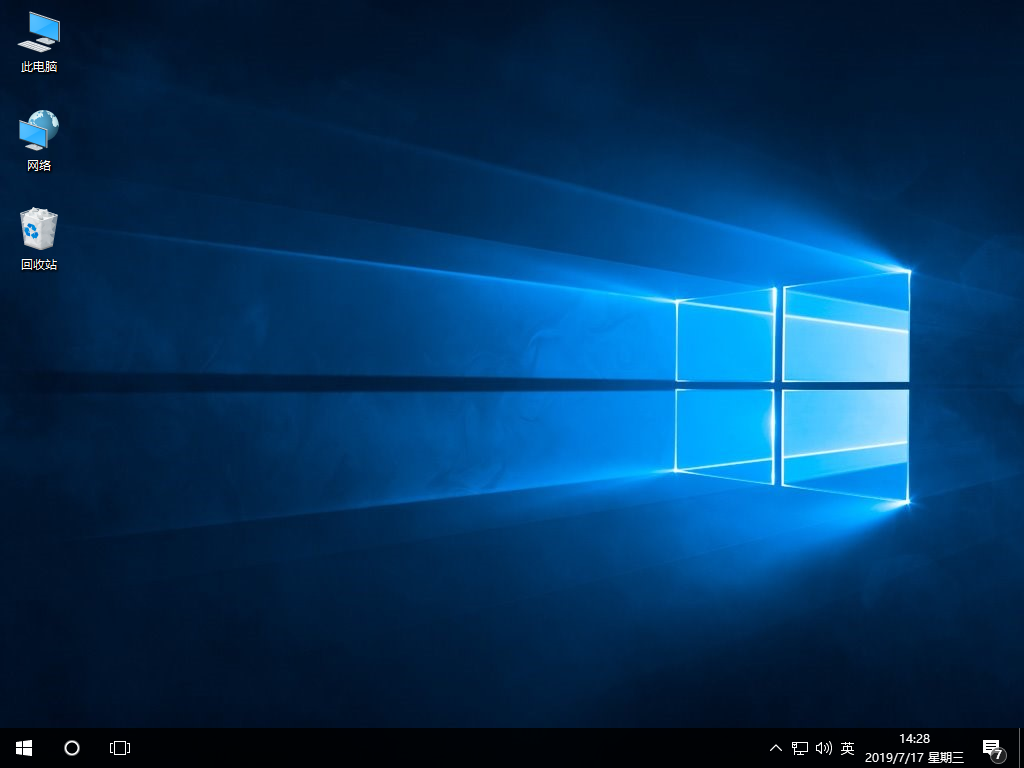惠普台式机如何一键重装win10系统?在所有的电脑品牌中,惠普也算上数一数二的。想必大家从很早之前就有用过惠普电脑了,不过在使用过程中总免不了出现故障问题,最简单的方式就是进行重装系统。今天小编就以惠普台式机为例,教大家怎么一键重装win10系统,下面为详细操作步骤。
准备工具:
韩博士装机大师(打开前要退出所有杀毒软件)

惠普台式机
具体步骤:
第一步
退出所有杀毒软件,下载韩博士后选择“开始重装”进入。勾选合适的win10系统文件进行下载安装。
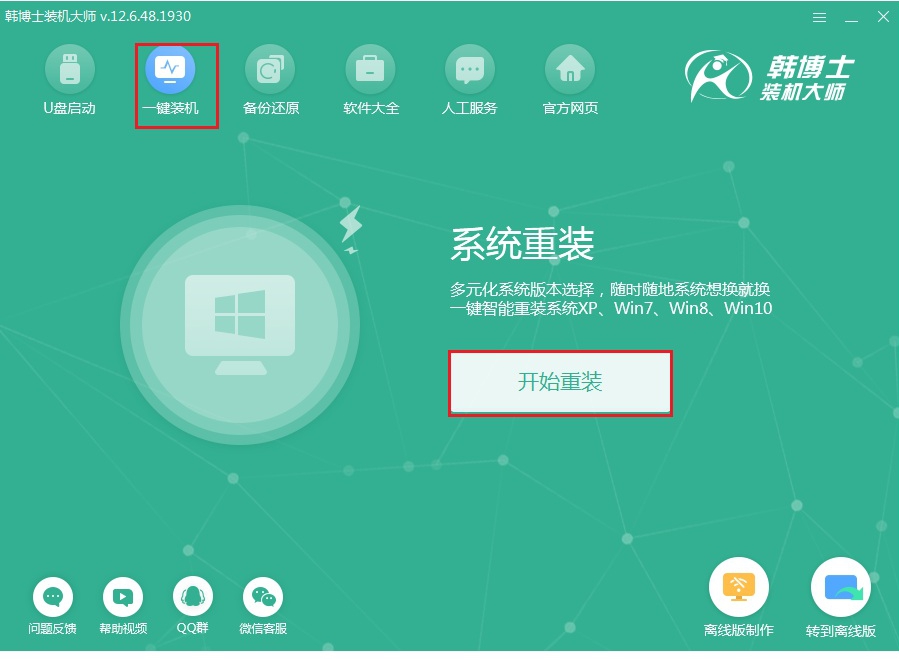
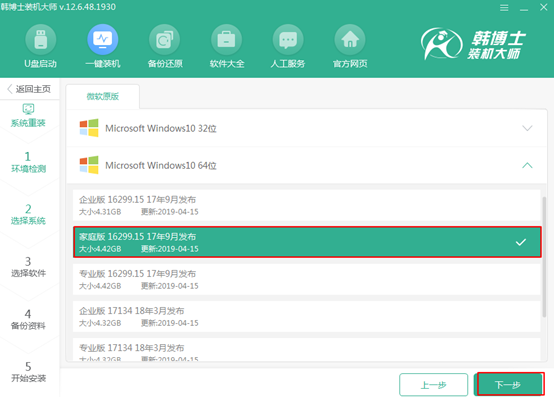
第二步
在界面中勾选常用装机软件以及重要文件进行备份安装,最后点击“开始安装”。
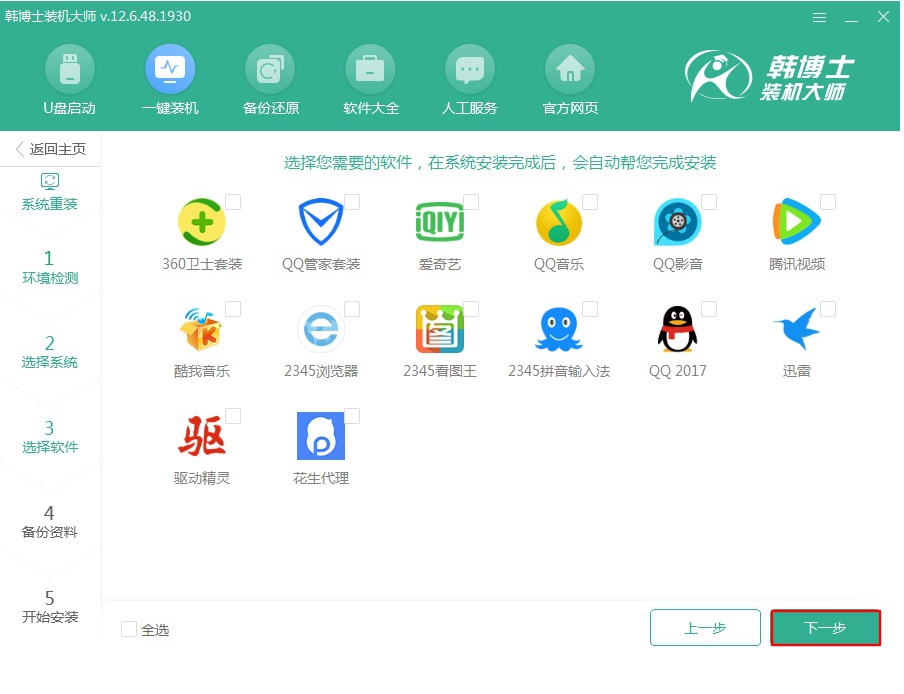
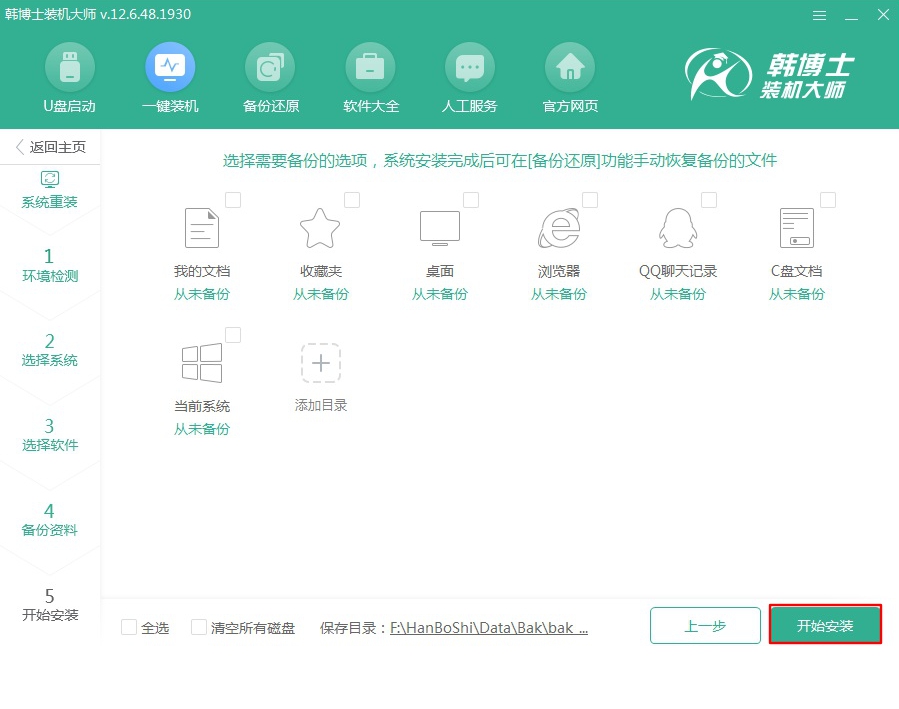
第三步
韩博士进入下载win10系统文件状态,系统安装完成时“立即重启”电脑。
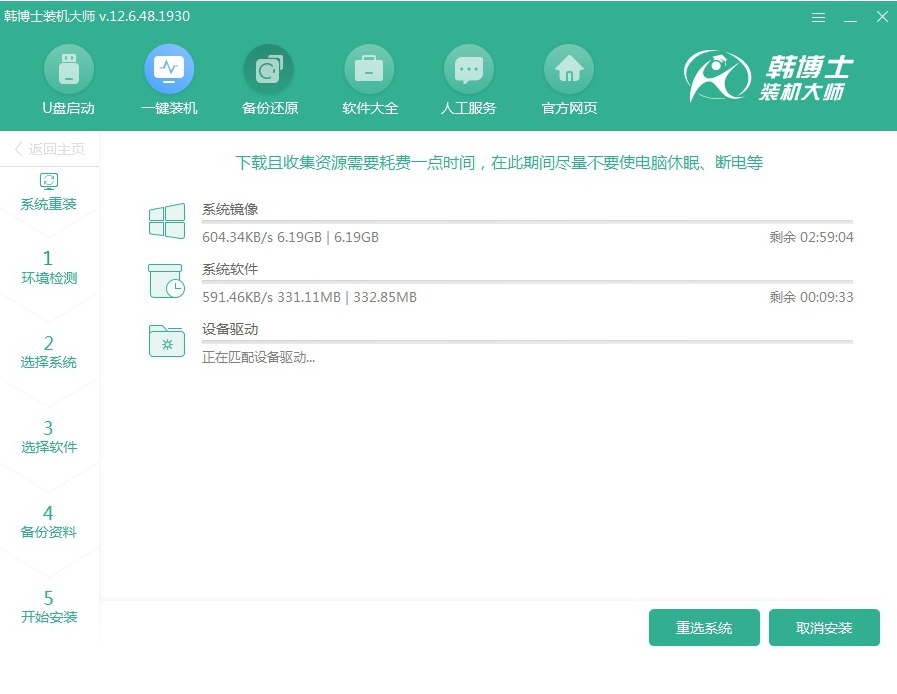
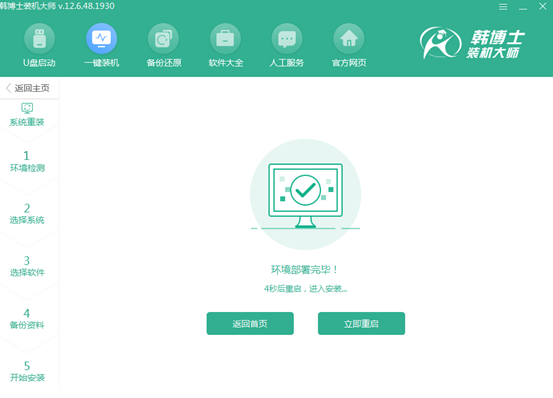
第四步
开始选择以下PE模式回车进入,韩博士会全自动进行安装系统。
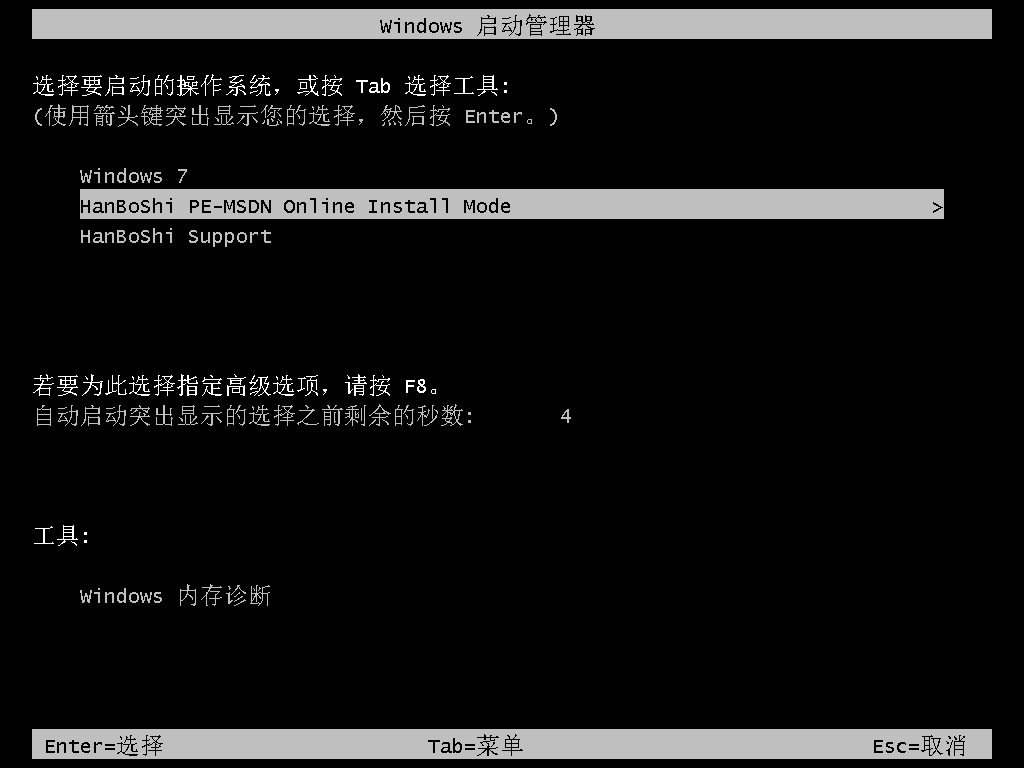
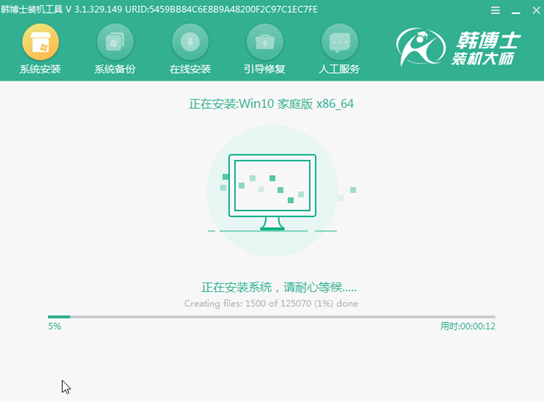
第五步
系统安装完成后“立即重启”电脑。等电脑多次重启部署安装系统环境后,直接进入win10桌面,惠普台式机成功重装win10系统。